Kuinka luoda Discord Server
Sosiaalinen Media Sosiaalinen Verkostoituminen Eripuraisuus / / April 27, 2020
Viimeksi päivitetty
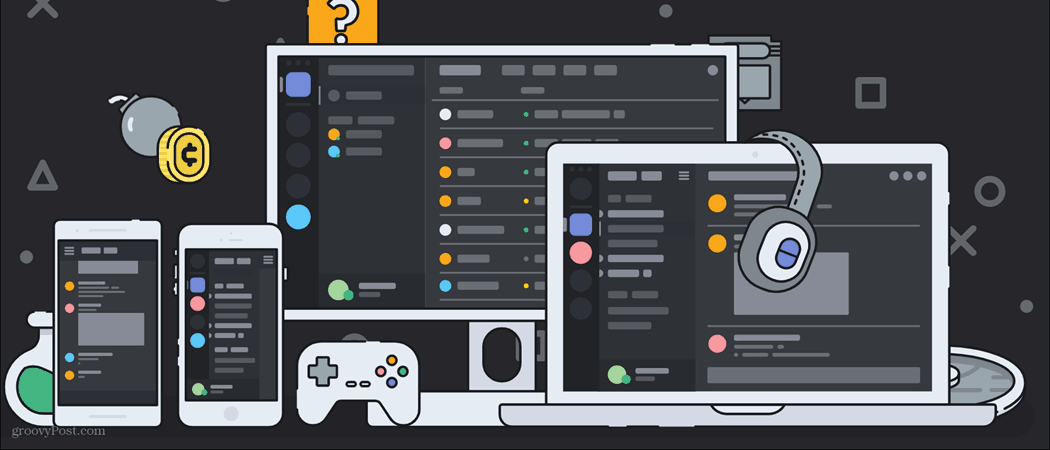
Yksi Discordin päätoiminnoista on kyky luoda palvelimia. Näin voit tehdä täsmälleen sen.
Tämä artikkeli on eräänlainen jatko alkuperäiselle artikkelilleni, Mikä on Discord? Kattava opas aloittamisesta. Jos et tiedä mitä Discord on, suosittelen tutustumaan ensin kyseiseen artikkeliin ja palaamaan sitten tänne syvemmälle. Tulevaisuudessa selitän perusteellisemmin muita disord-tarjouksia, kuten robotteja ja erityisiä asioita, joita voit tehdä chat-kanavilla.
Kaiken tämän kanssa pohditaan, kuinka luoda ja asentaa oma Discord-palvelin täysin. Tämän tekeminen tarjoaa sinulle mahdollisuuden olla edelleen yhteydessä ystäviin ja koota yhteen samanhenkisten ihmisten yhteisö. Discord-palvelimet voivat kattaa monenlaisia aiheita tietyistä peleistä keskusteluihin elokuvista, kirjoista tai taideteoksista.
Discord-palvelimen luominen
Ennen kuin edes aloitat Discord-palvelimen luomisen, sinulla on oltava palvelimen yleinen tarkoitus. Mihin palvelimesi perustuu? Onko se vain perusta ystävillesi pelaamiseen ja kommunikointiin? Vai haluatko tehdä Discord-palvelimen, joka keskittyy tiettyyn aiheeseen? Teetkö palvelimen online-D & D-pelien pelaamiseen? Aionko palvelin keskittyä tiettyyn peliin?
Kun tiedät, mihin palvelintasi liittyy, voit suorittaa useita reittejä. Ensin näytän sinulle kuinka perustaa peruspalvelin tyhjästä. Tämä vie hieman enemmän aikaa ja asennus, mutta se antaa sinun myös aloittaa perusteista ja lisätä tai poistaa haluamasi.
Aloitetaan palvelimen luomisella. Ensinnäkin, etsit plus-symbolin epätasapainon vasemmasta alakulmasta.
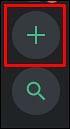
Sen pitäisi näyttää tältä
Kun olet napsauttanut plus-symbolia tai Lisää palvelin -painiketta, sinut tuodaan alla olevaan näyttöön. Haluat napsauttaa Luo palvelin.
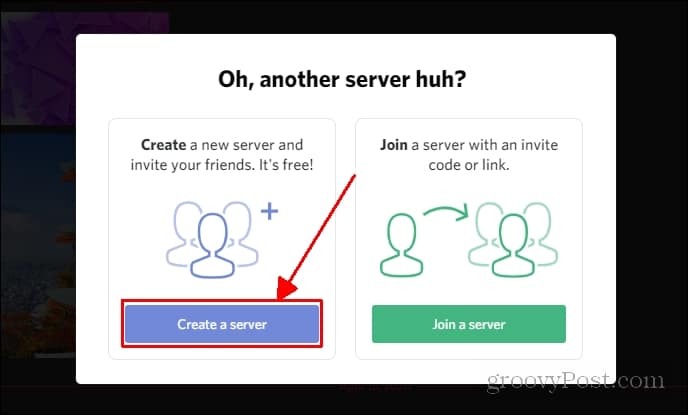
Tämä näyttö tulee näkyviin
Seuraavaksi sinua kehotetaan luomaan otsikko palvelimellesi. Voit myös lisätä kuvan palvelimellesi myös napsauttamalla kuvaketta (minun sanoo DS. Napsauttamalla tätä voit lisätä kuvan kirjainten korvaamiseksi). Kun kaikki asetukset on määritetty, voit napsauttaa Luoda.
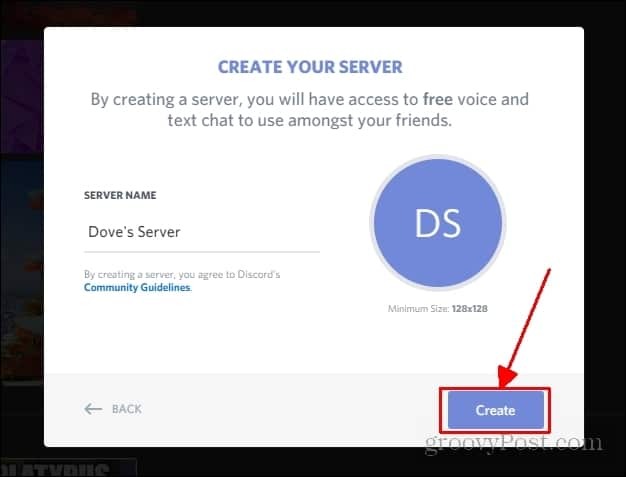
Ole hyvä! Olet luonut palvelimen virallisesti ristiriidassa. Alla on mitä sinun pitäisi nähdä, kun napsautat Luo. On myös muita vaihtoehtoja palvelimen luomiseksi, joka antaa sinulle paljon enemmän käynnistyksen yhteydessä. Voit vierailla tämä linkki löytää malleja monille erityyppisille palvelimille.
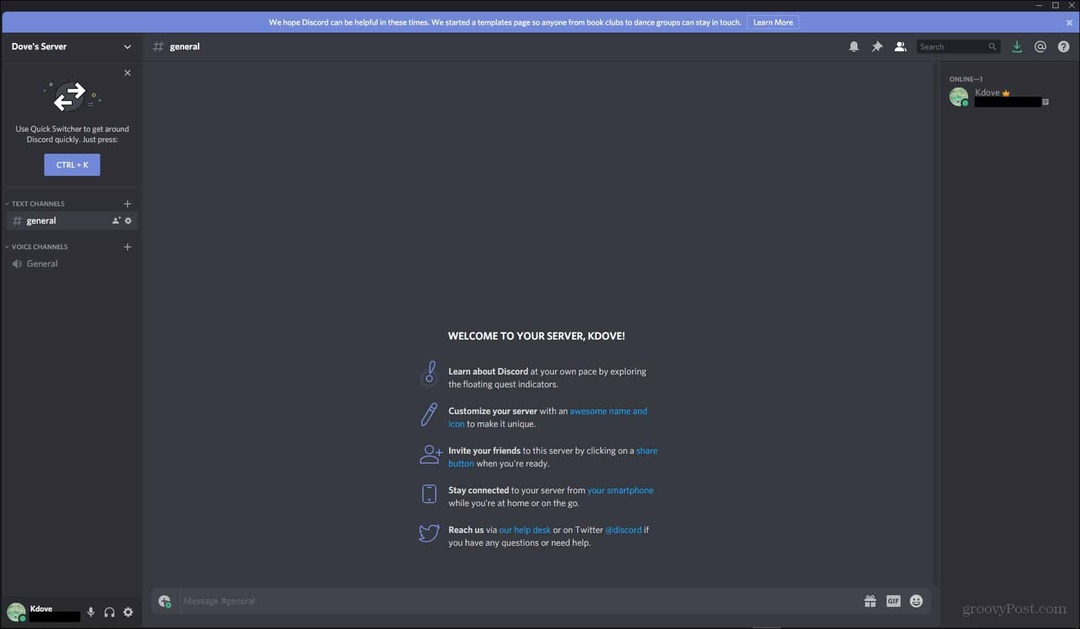
Joten nyt, kun sinulla on peruspalvelin menossa, näytän sinulle, kuinka mukauttaa sitä. Tähän sisältyy eri luokkien luominen, tekstikanavien luominen, äänikanavien luominen ja näiden kaikkien siirtäminen ympäri järjestääksesi ne oikein.
Discord-palvelimen asennus
Discord-palvelimella on useita eri näkökohtia, joita voit muuttaa ja mukauttaa mielesi mukaan. Tässä osiossa aion lisätä tekstikanavia, äänikanavia ja luokkia.
Tekstikanavat
Aluksi sinut ohjataan oletustekstekanavalle. Näet, että tekstikanavat on merkitty yleinen jos katsot vasemmalle puolelle. Tähän kaikki tekstikanavasi, äänikanavasi ja luokkisi menevät. Tekstikanavasi sijoitetaan alun perin tekstikanavakategoriaan.
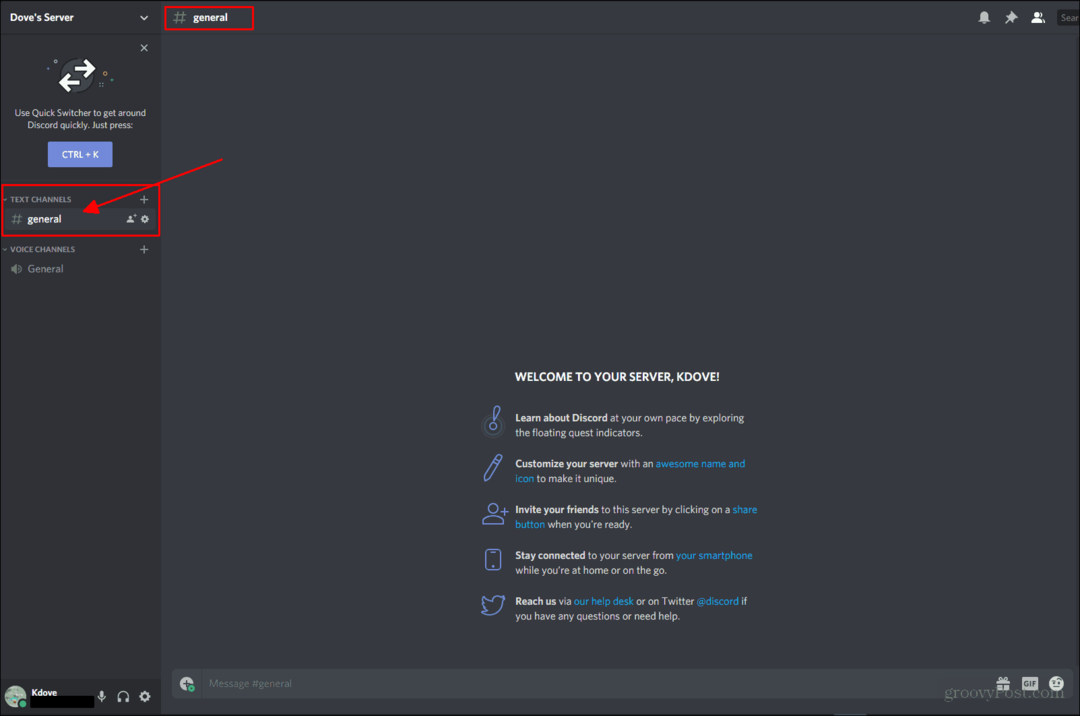
Osoitettu missä tekstikanavat tulevat näkyviin. Jos katsot, sen kanavan nimi, jonka pitäisi olla tällä hetkellä otsakkeessa, vastaa vasemmalla näkyvää.
Voit luoda uuden kanavan kahdella tavalla. Ensinnäkin voit mennä mihin näet palvelimesi nimen ja napsauttaa. Täällä pitäisi nähdä avattava valikko. Haluat löytää missä se sanoo Luo kanava ja napsauta sitä.
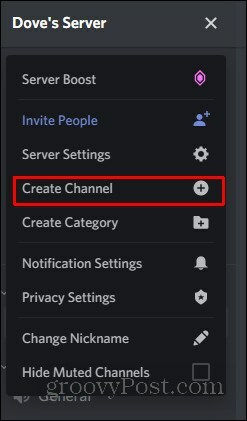
Sitten sinun pitäisi päästä valikkoon, joka kehottaa sinua valitsemaan luotavan kanavan tyypin. Tekstikanava on oletusasetus. Sinun tarvitsee vain nimetä kanava ja napsauttaa luo kanava.
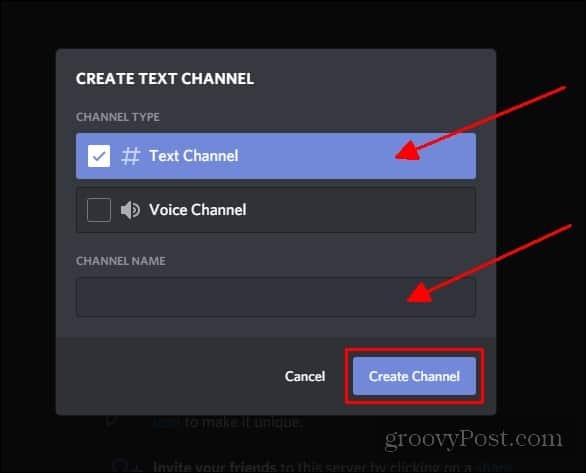
Siellä se on! Olet luonut tekstikanavan. Kanavaa ei näytetä tekstikanavakategoriassa, koska et luonut sitä siellä. Uusi tekstikanavasi näkyy ylhäällä vasemmalla puolella (kuten alla).
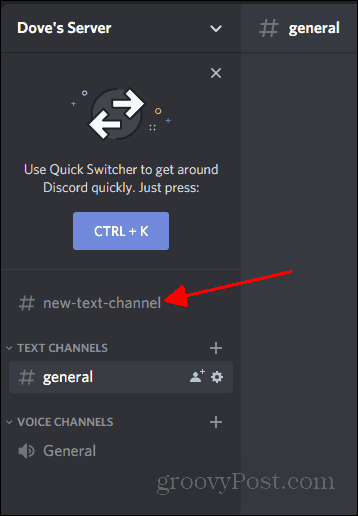
Jos haluat siirtää sen haluamaasi kohtaan, sinun tarvitsee vain vetää ja pudottaa kanava haluamaasi sijaintiin.
Toinen tapa luoda kanava on napsauttaa hiiren kakkospainikkeella tyhjää tilaa, jossa kanavat näkyvät. Sama valikko tulee näkyviin kanavan luomiseksi. Tämä on vain erilainen tapa käyttää tätä vaihtoehtoa.
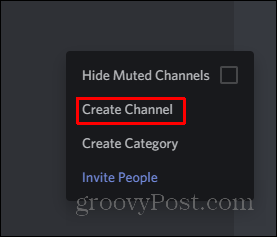
Seuraavaksi alamme luoda äänikanavia. Tämä on hyvin samanlainen kuin tekstikanavien luominen.
Äänikanavat
Aion ohittaa vaiheet päästäkseen Luo kanava koska se on täsmälleen sama kuin luotaessa tekstikanavaa. Sinun on kuitenkin suoritettava yksi ylimääräinen vaihe. Sen sijaan, että luot kanavan oletustekstikanavana, haluat valita Äänikanava.
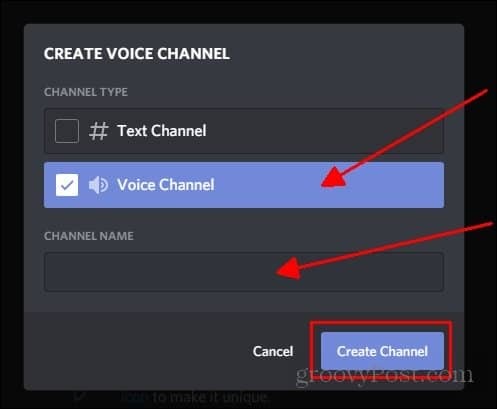
Tämä kanava näkyy samassa paikassa kuin tekstikanava. Sama koskee sijoittamista varten tarkoitettua äänikanavaa. Voit muuttaa äänikanavan sijainnin vetämällä ja pudottamalla haluamaasi sijaintiin.
Seuraavaksi käsittelen luokkien luomista. Ne ovat erittäin hyödyllisiä kanavien järjestämisessä ja palvelimen osien jakamisessa.
Luokat
Aluksi, kun luot palvelinta, kaksi luokkaa tulee näkyviin. Yksi tekstikanaville ja toinen äänikanaville. Voit luoda luokkia eri aiheille, kuten erilaisia videopelejä, jos käytät pelipalvelinta. Voi olla myös erityisiä luokkia, joilla on tietyt kanavat vain tietyille rooleille.
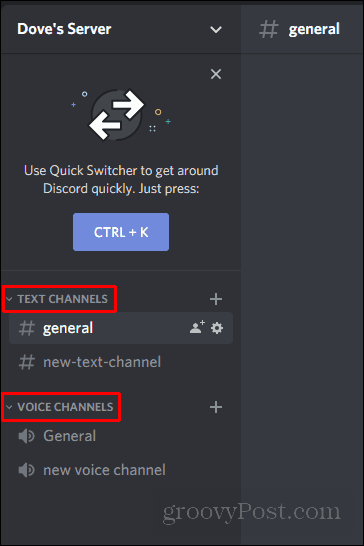
Nämä ovat mitä luokat näyttävät. Kuten näette, tekstikanavat ovat tekstikanavakategorian alla ja äänikanavat äänikanavakategorian alla.
Luokan luominen on hyvin samanlainen kuin kanavan luominen. Kanavan luomiseksi sinun kannattaa etsiä sama avattava valikko, jonka sijaitsit. Luo kanavan napsauttamisen sijaan haluat napsauttaa Luo luokka.
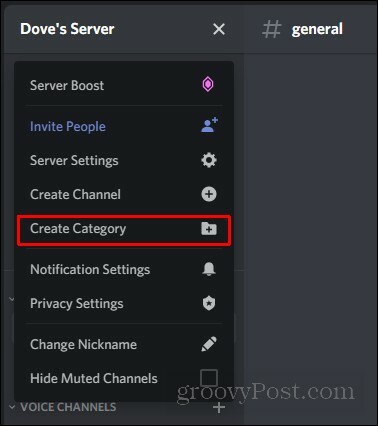
Kun napsautat tätä, näkyviin tulee yksinkertaisen näköinen valikko, jossa sinua pyydetään nimeämään luokka. Sinun tarvitsee vain kirjoittaa nimi ja napsauttaa Luo luokka.
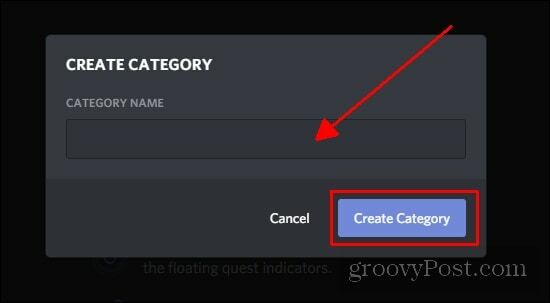
Jos haluat lisätä kanavia uuteen luokkaan, sinun tarvitsee vain napsauttaa plus-symbolia luokan nimen vieressä.
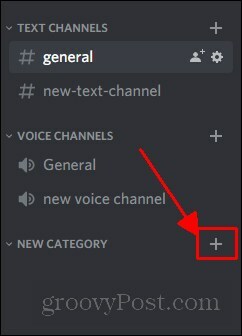
Siellä se on! Olet perustanut virallisesti peruspalvelimen.
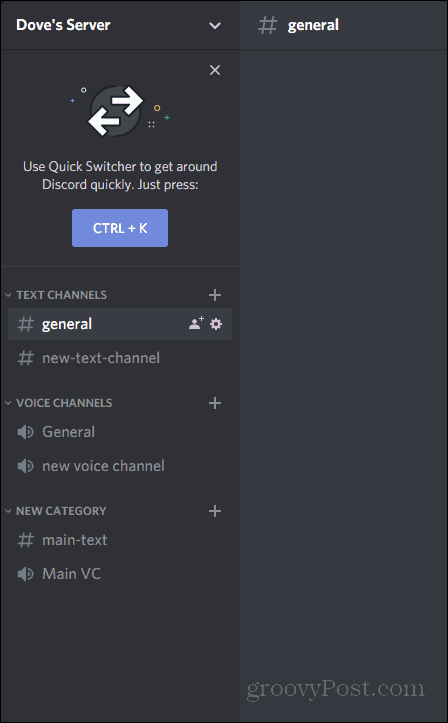
Yhteenvetona
Erimielisyydellä on monia erilaisia näkökohtia, jotka voisin kattaa palvelimen luomisessa, mutta sen avulla voit kuitenkin luoda perustan keskustelemiseen ystävien kanssa ja rakentaa yhteisöä. Tulevaisuudessa käsittelen miten luoda rooleja ja muuttaa näiden roolien käyttöoikeuksia. Toivon, että tämä nopea opas auttoi sinua tuntemaan olosi mukavammaksi navigoida ympäri Discordia.



